pdf文書にファイルを添付する方法 (pdf文書にファイルを添付する)
このWikihowでは、adobe reader dcを使用して、Windows、Mac、またはAndroidでpdf文書にファイルを添付する方法について説明します....
ステップス
- 1 Adobe Reader で PDF ファイルを開く。そのためには、赤いAdobe Readerのアプリケーションを白いA型のアイコンで開いてください。次に、画面上部のメニューバーから "ファイル "をクリックし、"開く...... "をクリックします。をクリックし、添付したいPDF文書を選択し、「開く」をクリックします。Adobe Readerをまだお持ちでない方は、https://get.adobe.com/reader。Windows、Mac、Androidの各OSで無料でご利用になれます。
- 2 「ツール」をクリックします。ウィンドウの左上隅にあります。
- 3 コメントをクリックします。これは、ウィンドウの左上にあるテキストバブルのアイコンです。
- 4 ウィンドウ上部のツールバーの「+」横のペーパークリップのアイコンをクリックします。
- 5 「ファイルの添付」をクリックすると、ポインターがペーパークリップのアイコンに変わります。
- 6 PDFの中で、文書を添付したい場所をクリックする。
- 7 添付したいファイルを探し、「選択」をクリックする。
- 8 添付ファイルの外観をカスタマイズするダイアログボックスを使用して、PDF内の添付ファイルを表すファイルのアイコン、色、不透明度を調整します。
- 9 "OK "をクリックします。
- 10 メニューバーの「ファイル」をクリックし、ドロップダウンメニューから「保存」をクリックします。追加したファイルがPDFファイルとして保存されます。
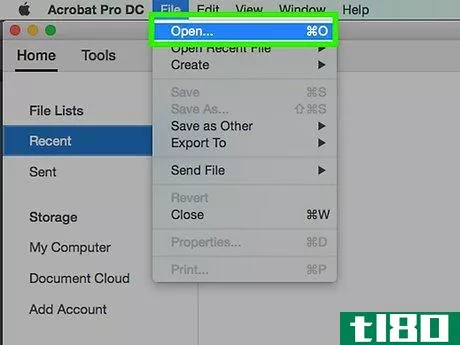
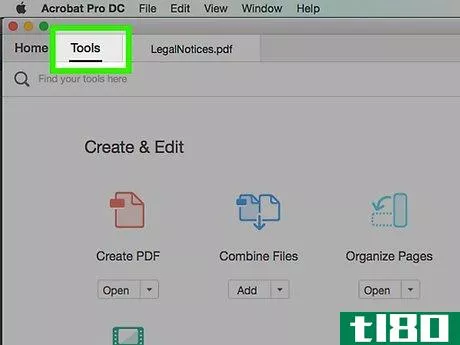
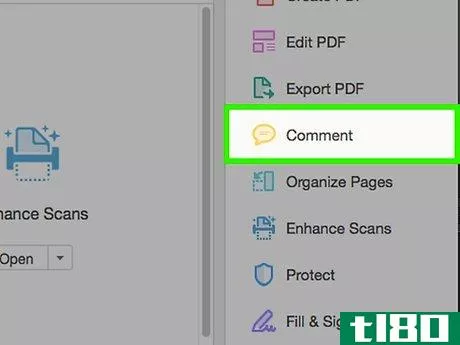
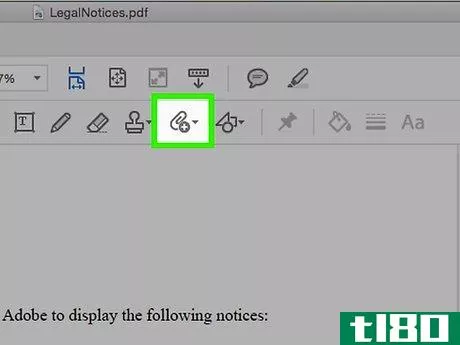
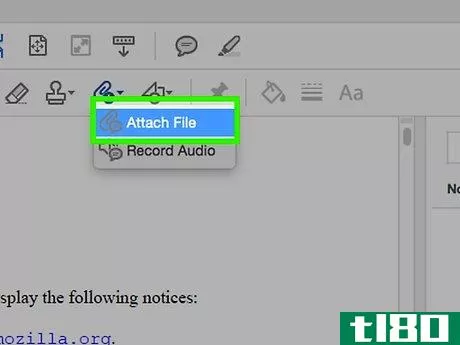
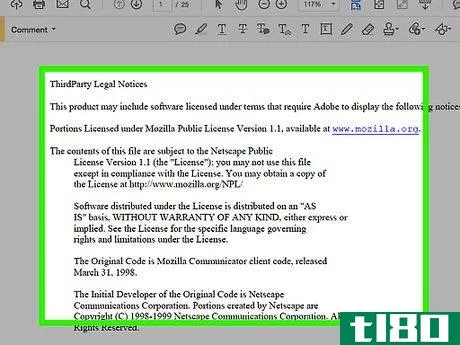
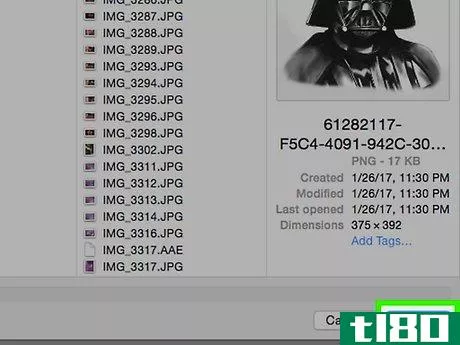
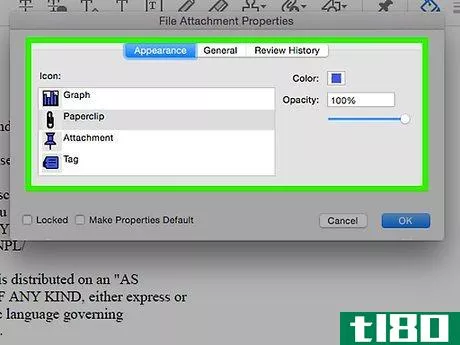
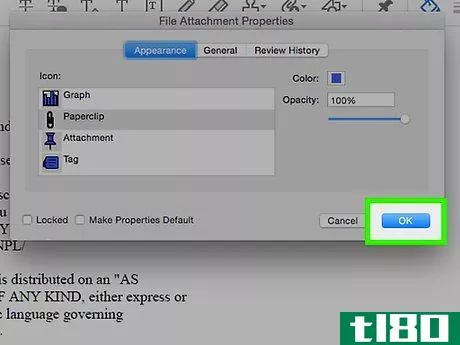
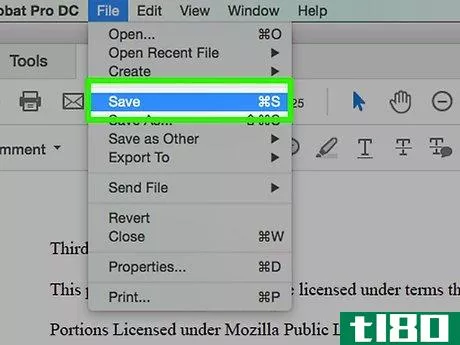
- 2022-03-04 03:31 に公開
- 閲覧 ( 11 )
- 分類:IT